Mặc dù bạn có thể thay đổi giao diện New Tab Chrome với những tùy chọn cho sẵn, tuy nhiên có nhiều tiện ích thiết kế giao diện New Tab đẹp hơn rất nhiều như ChatGPT Browser chẳng hạn. Tiện ích này sẽ biến giao diện New Tab Chrome như giao diện trên iPadOS và đặc biệt sử dụng ChatGPT ngay trên giao diện New Tab này. Ngoài ra người dùng có thể ghi chú, tìm kiếm với Bing, tìm hình nền,... Bài viết dưới đây sẽ hướng dẫn bạn dùng tiện ích ChatGPT Browser thiết kế New Tab Chrome.
Cách thiết kế New Tab Chrome như iPadOS
Bước 1:
Đầu tiên chúng ta cài ứng dụng ChatGPT Browser cho trình duyệt Chrome theo link dưới đây.
Bước 2:
Sau đó bạn sẽ thấy giao diện New Tav trên Chrome thay đổi ngay như hình dưới đây. Chúng ta sẽ nhìn thấy giao diện khá giống với iPadOS với hàng dock chứa ứng dụng và trên màn hình desktop. Bạn có thể nhìn thấy đồng hồ, ghi chú, hộp tìm kiếm với Bing,…
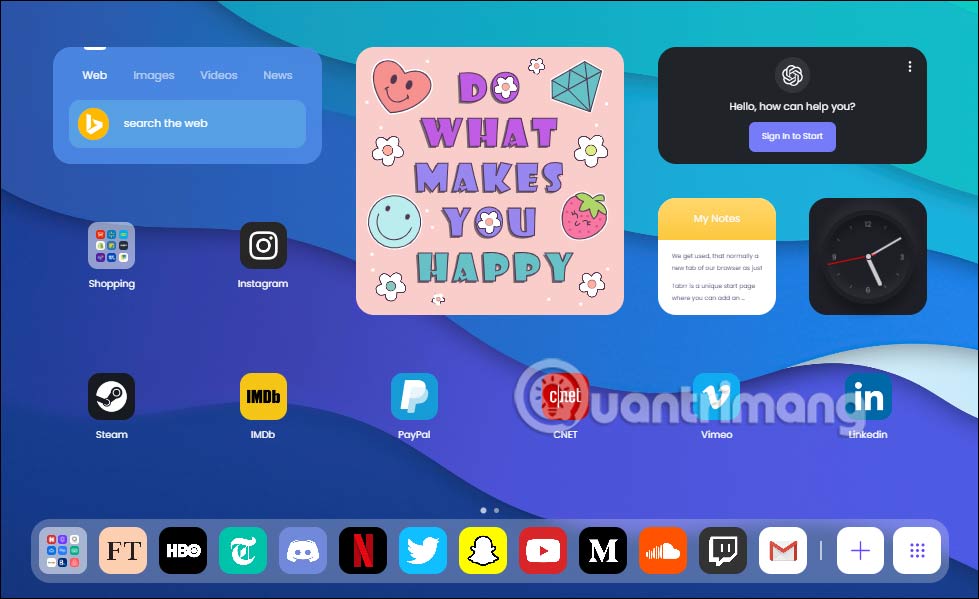
Khi bạn nhấn vào khung tìm kiếm thì sẽ thấy khung tìm kiếm Bing được mở rộng hơn.
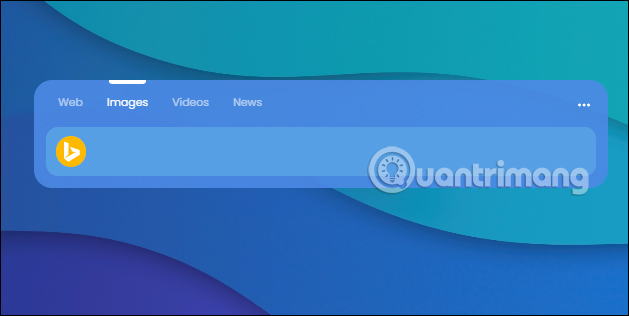
Bước 3:
Nếu muốn ghi chú thì nhấn vào My Notes và sau đó hiển thị giao diện để chúng ta nhập ghi chú. Để dùng ChatGPT thì bạn cần đăng nhập tài khoản của mình là được.
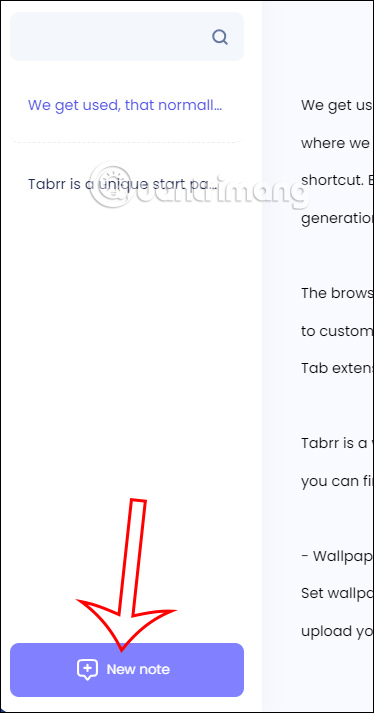
Bước 4:
Bạn bấm vào cạnh trái hay phải màn hình để di chuyển sang mành hình tiếp theo hay trước đó. Bấm vào biểu tượng trang web để mở trang web đó.
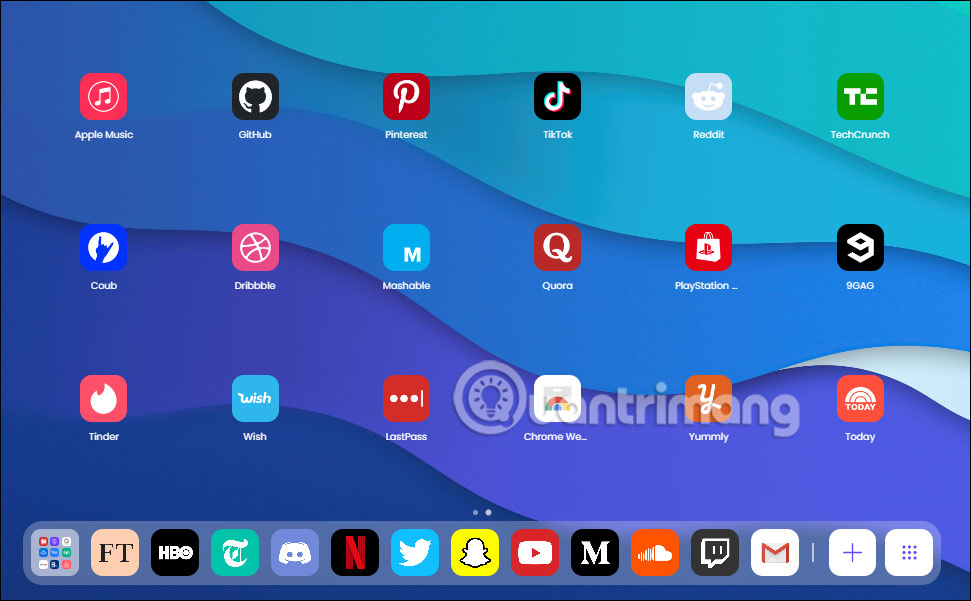
Trong trường hợp bạn muốn thêm trang web khác, nhấn vào dấu cộng trên thanh dock.
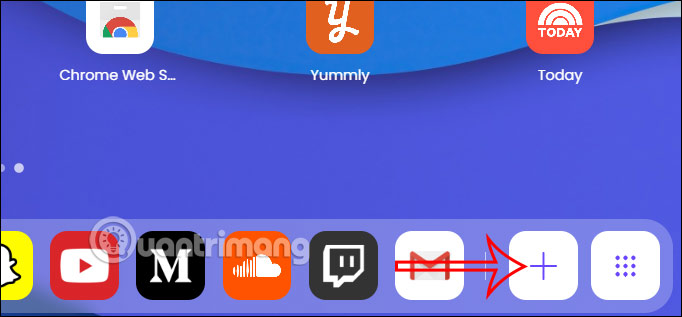
Sau đó chúng ta điền đầy đủ thông tin hiển thị trên màn hình cho trang web đó rồi nhấn Save để lưu lại.
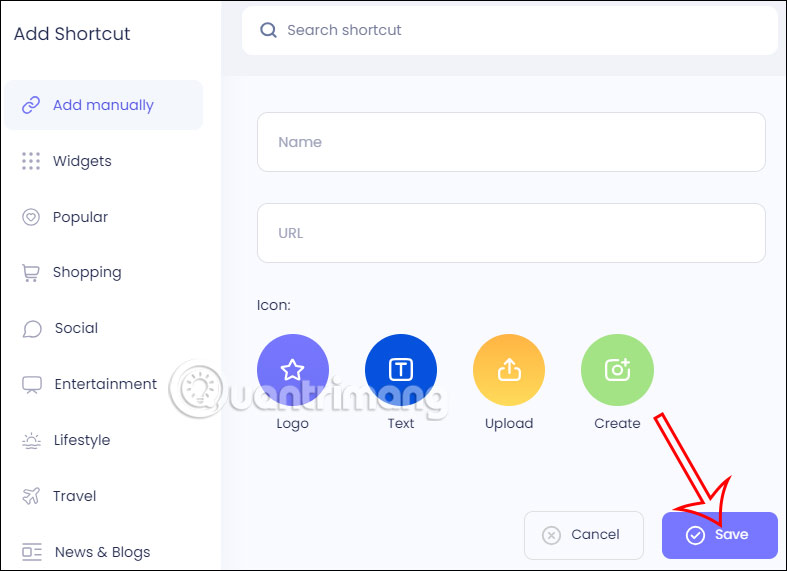
Bước 5:
Nếu muốn gỡ tắt trang web hoặc chỉnh sửa thì bạn chỉ cần nhấn chuột phải vào màn hình rồi bấm nút x để gỡ bỏ, bấm biểu tượng cây viết để chỉnh sửa.
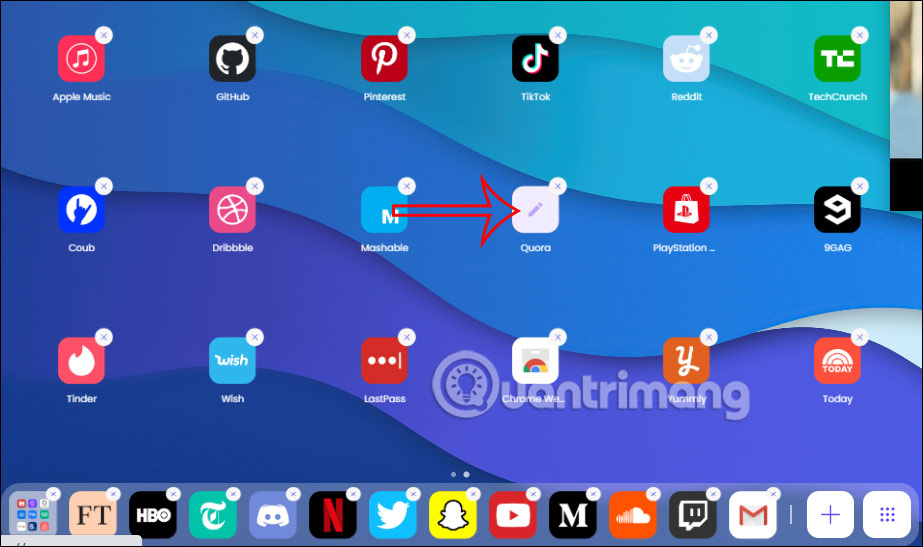
Bước 6:
Nhấn vào biểu tượng các chấm hình vuông ở thanh dock, lúc này bạn sẽ nhìn thấy giao diện để thay đổi lại thiết lập cho New Tab.
Tại đây người dùng có thể đổi kiểu màn hình chờ hiển thị và thời gian chờ hoạt động trong Screen Saver.
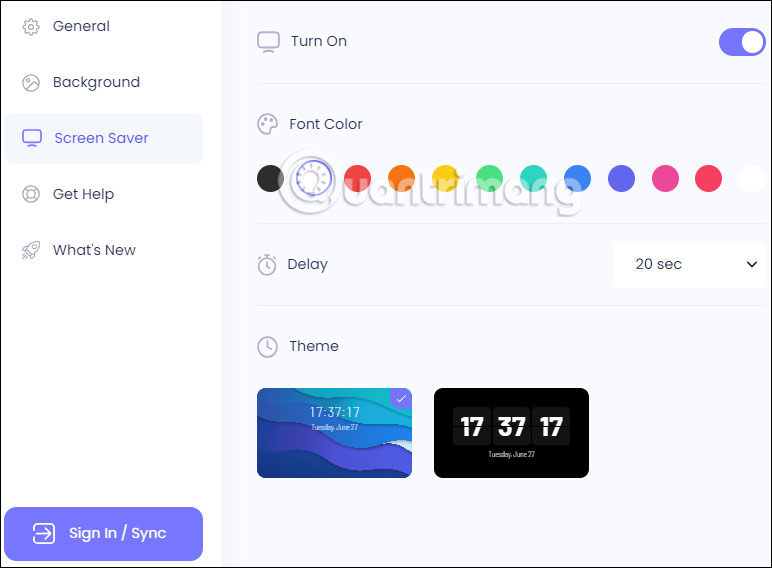
Phần General để chỉnh đnh dạng thời gian, màu sắc phông chữ, kiểu mở khi bấm lối tắt, nhập/xuất thiết lập.
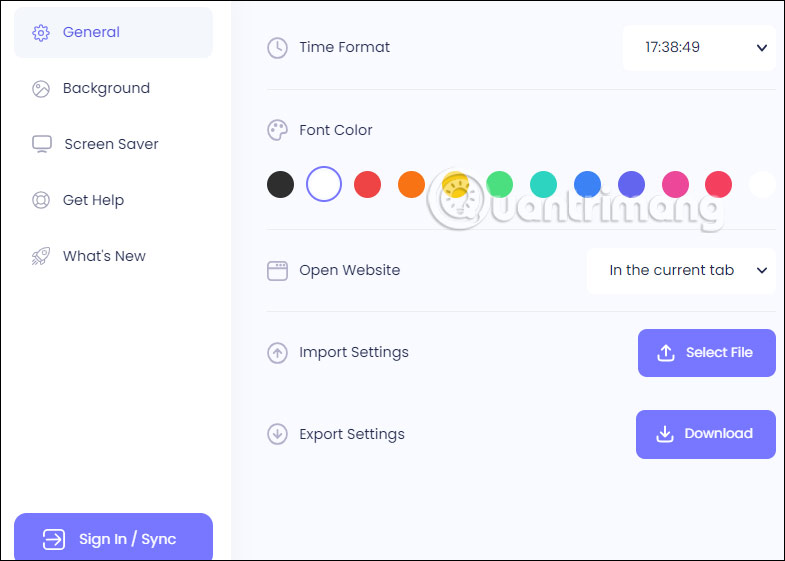
Background để cài đặt độ mờ, thay đổi hình nền.
Tiện ích có hỗ trợ đồng bộ để bạn có thể luôn sử dụng giao diện trang nhà trên bất kỳ máy tính nào. Bấm Sign in/Sync để thực hiện đăng nhập, đăng ký và đồng bộ.
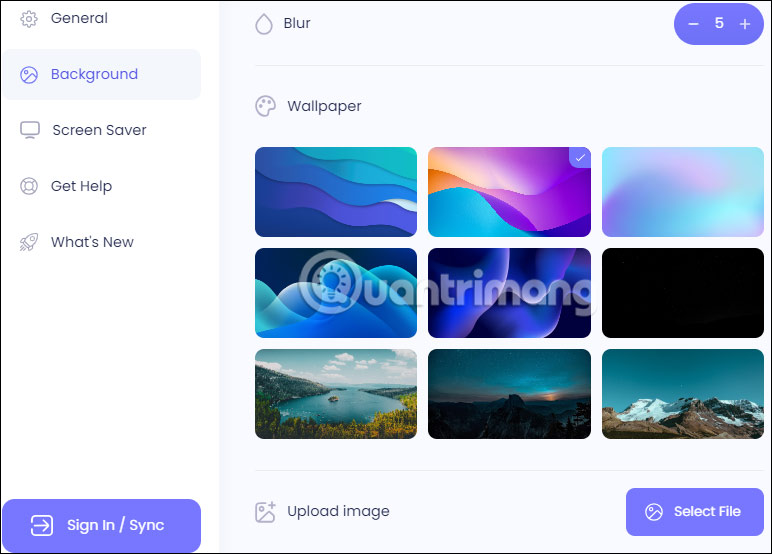
 Công nghệ
Công nghệ  Windows
Windows  iPhone
iPhone  Android
Android  Học CNTT
Học CNTT  Download
Download  Tiện ích
Tiện ích  Khoa học
Khoa học  Game
Game  Làng CN
Làng CN  Ứng dụng
Ứng dụng 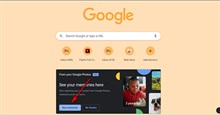

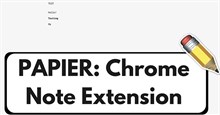



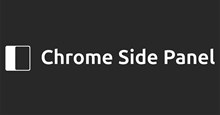





 Linux
Linux  Đồng hồ thông minh
Đồng hồ thông minh  Chụp ảnh - Quay phim
Chụp ảnh - Quay phim  macOS
macOS  Phần cứng
Phần cứng  Thủ thuật SEO
Thủ thuật SEO  Kiến thức cơ bản
Kiến thức cơ bản  Dịch vụ ngân hàng
Dịch vụ ngân hàng  Lập trình
Lập trình  Dịch vụ nhà mạng
Dịch vụ nhà mạng  Dịch vụ công trực tuyến
Dịch vụ công trực tuyến  Nhà thông minh
Nhà thông minh  Quiz công nghệ
Quiz công nghệ  Microsoft Word 2016
Microsoft Word 2016  Microsoft Word 2013
Microsoft Word 2013  Microsoft Word 2007
Microsoft Word 2007  Microsoft Excel 2019
Microsoft Excel 2019  Microsoft Excel 2016
Microsoft Excel 2016  Microsoft PowerPoint 2019
Microsoft PowerPoint 2019  Google Sheets - Trang tính
Google Sheets - Trang tính  Code mẫu
Code mẫu  Photoshop CS6
Photoshop CS6  Photoshop CS5
Photoshop CS5  Lập trình Scratch
Lập trình Scratch  Bootstrap
Bootstrap  Ứng dụng văn phòng
Ứng dụng văn phòng  Tải game
Tải game  Tiện ích hệ thống
Tiện ích hệ thống  Ảnh, đồ họa
Ảnh, đồ họa  Internet
Internet  Bảo mật, Antivirus
Bảo mật, Antivirus  Họp, học trực tuyến
Họp, học trực tuyến  Video, phim, nhạc
Video, phim, nhạc  Giao tiếp, liên lạc, hẹn hò
Giao tiếp, liên lạc, hẹn hò  Hỗ trợ học tập
Hỗ trợ học tập  Máy ảo
Máy ảo  Điện máy
Điện máy  Tủ lạnh
Tủ lạnh  Tivi
Tivi  Điều hòa
Điều hòa  Máy giặt
Máy giặt  Quạt các loại
Quạt các loại  Cuộc sống
Cuộc sống  Kỹ năng
Kỹ năng  Món ngon mỗi ngày
Món ngon mỗi ngày  Làm đẹp
Làm đẹp  Nuôi dạy con
Nuôi dạy con  Chăm sóc Nhà cửa
Chăm sóc Nhà cửa  Du lịch
Du lịch  Halloween
Halloween  Mẹo vặt
Mẹo vặt  Giáng sinh - Noel
Giáng sinh - Noel  Quà tặng
Quà tặng  Giải trí
Giải trí  Là gì?
Là gì?  Nhà đẹp
Nhà đẹp  TOP
TOP  Ô tô, Xe máy
Ô tô, Xe máy  Giấy phép lái xe
Giấy phép lái xe  Tấn công mạng
Tấn công mạng  Chuyện công nghệ
Chuyện công nghệ  Công nghệ mới
Công nghệ mới  Trí tuệ nhân tạo (AI)
Trí tuệ nhân tạo (AI)  Anh tài công nghệ
Anh tài công nghệ  Bình luận công nghệ
Bình luận công nghệ